AI想要制作520特效字体,该怎么制作这种文字呢?下面我们就来看看ai设计520字体的教程。

1、调出文字工具,再设置一个自己中意的字体。
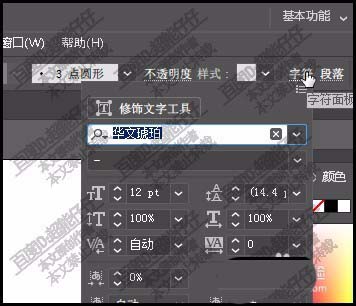
2、然后,在画板中输入:520;再调节其大小与位置。

3、保持文字在选中的状态下,鼠标点击菜单栏中的:对象。
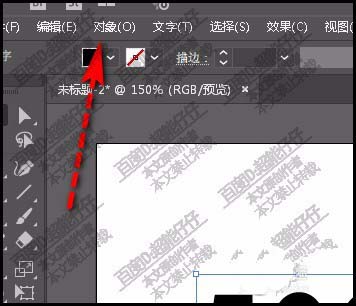
4、弹出的下拉内容中,选择:扩展;再弹出一个对话框。
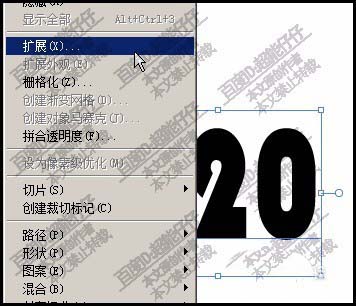
5、在弹出的对话框点击确定即可。此时,文字已变成了一个形状对象。

6、那么, 我们就可以对其进行编辑。比如,给文字填充一个自己中意的渐变
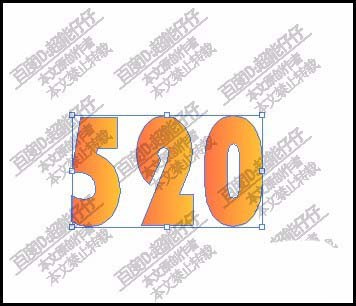
7、再给520进行取消编组;此时,我们就可以单个的编辑数字了。
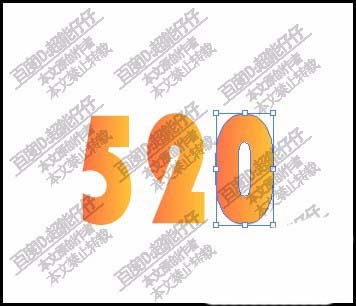
8、调出矩形工具,在0的下半部分画出一个矩形。再时选中矩形与0
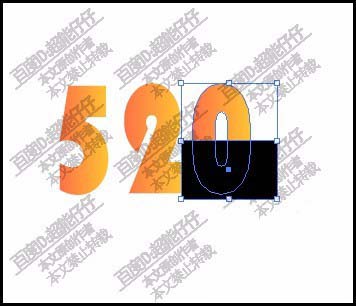
9、再执行减去顶层命令;那么,0下半部分就被删除掉了。然后,再调出文字工具,输入文字:爱你;把文字放在0的下部分这个位置上。

以上就是爱设计520字体的教程,希望大家喜欢,请继续关注脚本之家。
相关推荐: